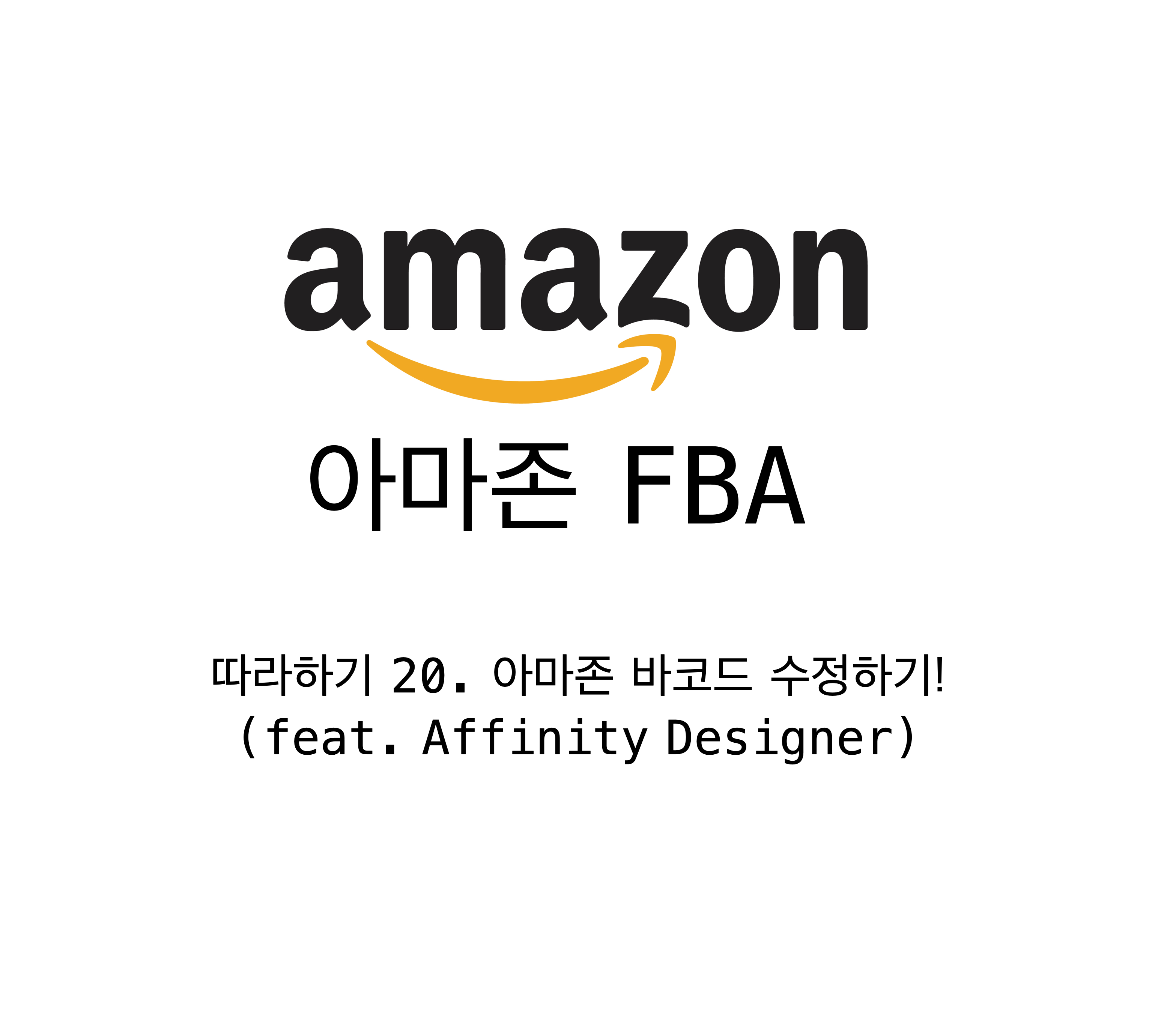
제품 박스에 제조국의 정보가 따로 기입이 되어 있지 않다면 제품 바코드에 필요한 정보를 입력하기 해야 합니다.
제품에 아마존 바코드를 출력하면 보통 제품 타이틀, FNSKU, 제품 상태 (New) 등이 표시되어 있습니다.
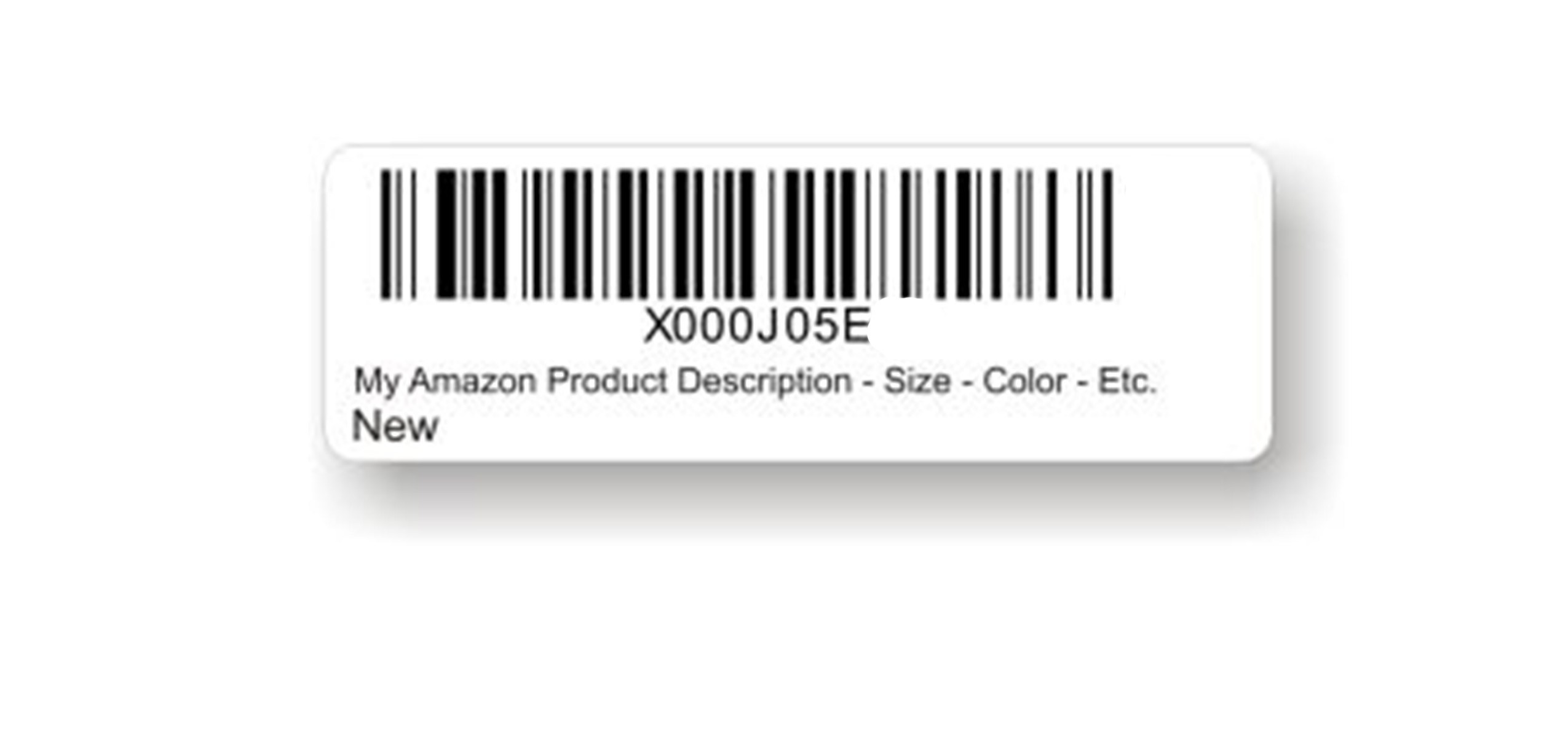
아마존 바코드를 출력하기 위해서는 아래의 글을 참고하세요.
2021.05.19 - [실전편] - 따라하기 19. 제조사에게 보낼 바코드 출력하기
따라하기 19. 제조사에게 보낼 바코드 출력하기
이전에 포스팅을 했었어야 했는데순서가 좀 뒤섞이게 되었네요. 지난 주말 아마존에서 셀러 센트럴 화면이 변경되어서 변경된 화면에서 바코드를 출력을 해보려고 합니다. 제품이 준비되고 나
amztoptier.tistory.com
여기에 박스에 따로 프린트 하지 않는 이상 보통 바코드 안에 제조국의 정보 Made in Korea 혹은Made in China 와 같은 내용을 집어 넣어 제조사에게 보내줘야 합니다. 여기서 포토샵 대신 이용할 수 있는 프로그램을 소개시켜 드리겠습니다.
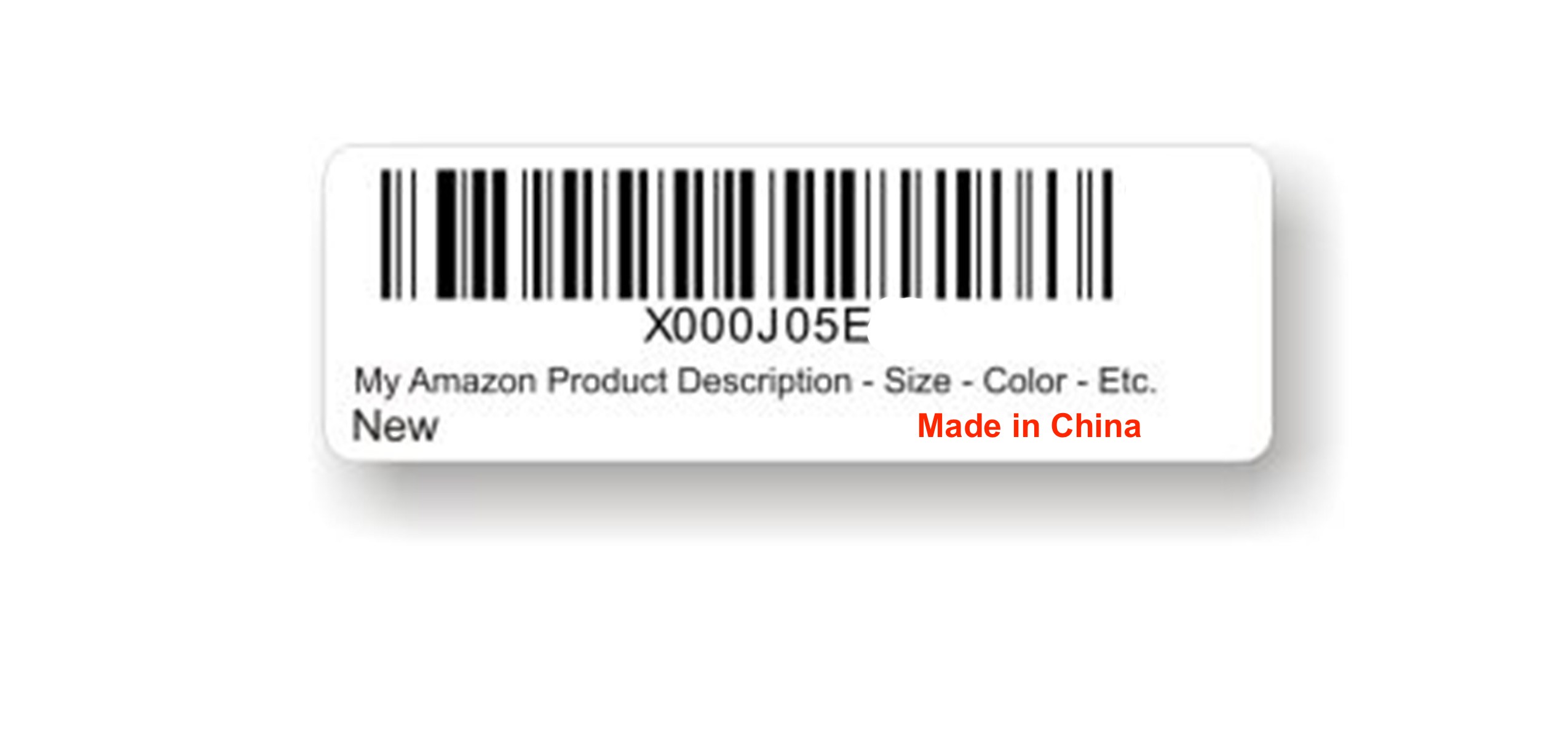
이전에 구독없이 구입하는 포토샵 프로그램을 소개 시켜드렸는데 아래 내용을 참고하세요.
2021.05.06 - [T.I.P] - 구독 없이 구입하는 포토샵 프로그램 Affinity Photo! (feat. 아마존 사진 누끼따는 프로그램)
구독 없이 구입하는 포토샵 프로그램 Affinity Photo! (feat. 아마존 사진 누끼따는 프로그램)
자주 쓰지 않지만 아마존 리스팅에 필요한 사진의 누끼 잡업이나 포스팅을 위해 가끔씩 필요한 프로그램인 포토샵! 매월 결제하는게 부담스러운 어도비 포토샵 대신 Affinity 라는 프로그램을 아
amztoptier.tistory.com
어피니트 포토(Affinity Photo)에서는 바코드 수정이 안되더라구요. PDF 파일 수정을 위해 대신 Affinity Designer를 이용해서 Pdf 파일을 수정해 보았습니다. 역시나 90일 무료 사용 가능합니다.
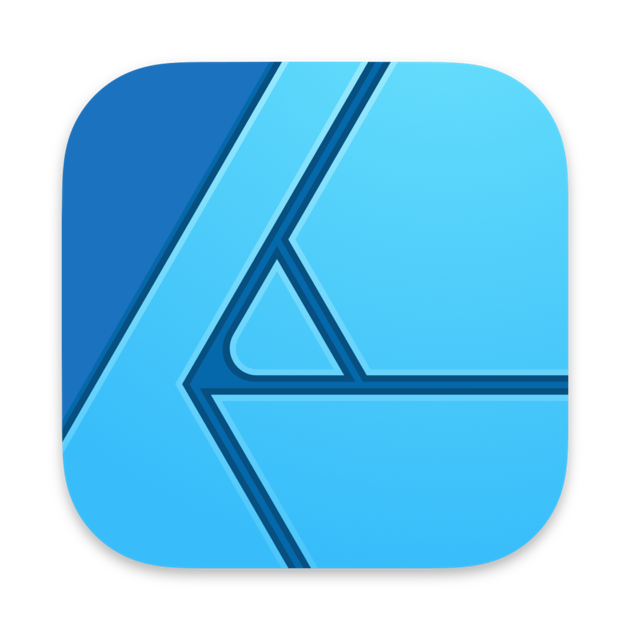
affinity.serif.com/en-us/designer/#top
Affinity Designer – Professional Graphic Design Software
Available for Windows, Mac and iPad, Affinity Designer is an award-winning vector graphics software setting the new industry standard in the world of design.
affinity.serif.com
다운 받은 PDF 파일을 Affinity Designer로 열면 텍스트 수정이 가능한 곳에 저렇게 파란색 박스로 구분되어 집니다. 저 파란 박스 안에 Made in Korea 나 China 와 같은 어디서 제조 했는지 대한 정보를 넣어 주고 같은 텍스트를 다른 바코드에도 복사 붙여넣기 하면 됩니다.
 |
입력이 다 끝난 바코드는 File -> Export 선택을 해서 원하는 파일 형식을 선택서 내보니기 하면 됩니다.

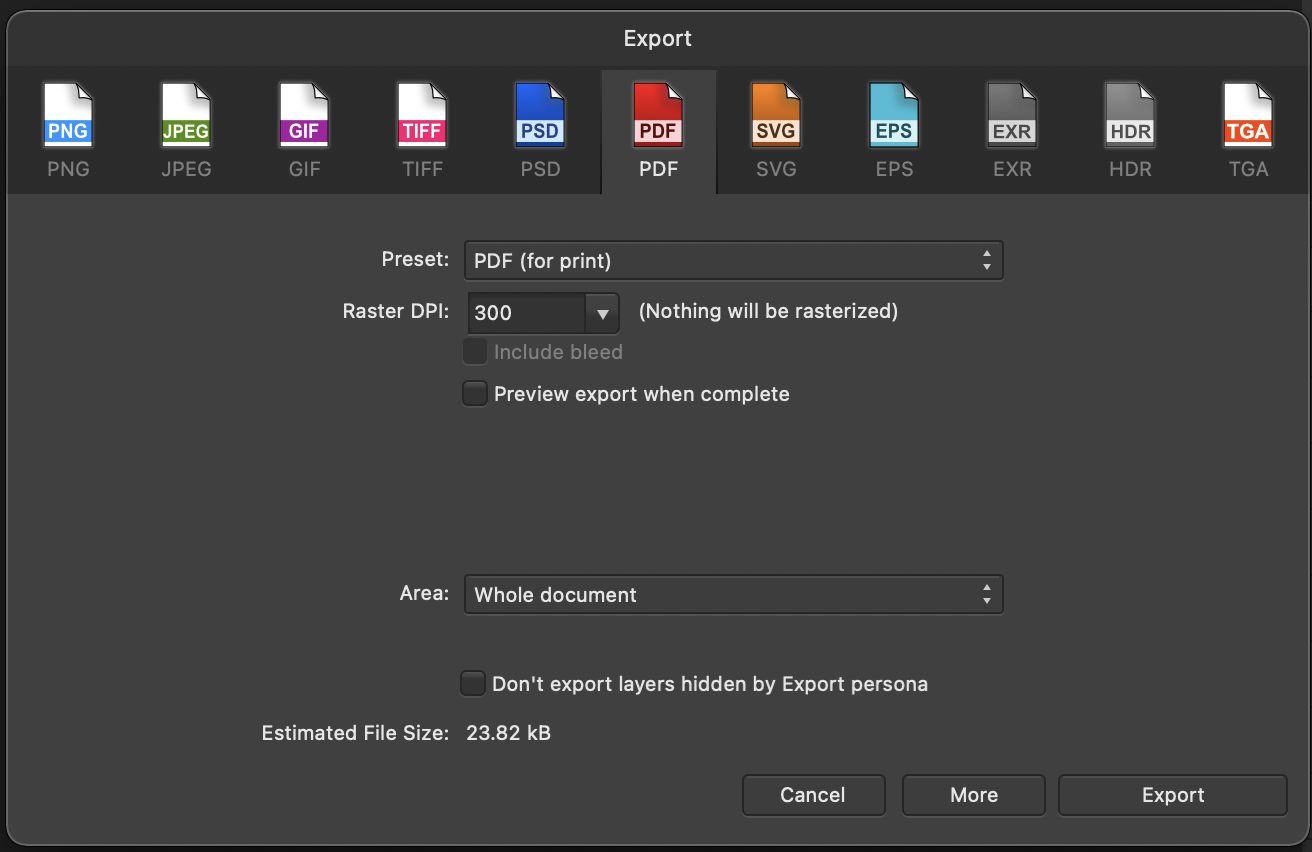
바코드 수정! 어렵지 않아요!
'아마존 따라하기 > 실전편' 카테고리의 다른 글
| 따라하기 22. 리스팅 없이 아마존 브랜드 신청 하기! (feat. 두번째 브랜드) (5) | 2021.06.02 |
|---|---|
| 따라하기 21. 아마존 창고에서 판매 불가 제품 리무벌 하기 (0) | 2021.05.21 |
| 따라하기 19. 제조사에게 보낼 바코드 출력하기 (4) | 2021.05.19 |
| 따라하기 18. UPDATED! 쉬핑 플랜 작성하기 (13) | 2021.05.18 |
| 따라하기 17. Shipping plan 작성하기 (0) | 2021.05.08 |